 Медицинская информационная система
››
Инструкция МИС
››
Медицинская информационная система
››
Инструкция МИС
››
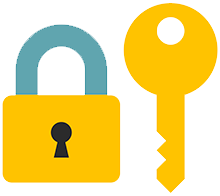

 Эти возможности есть только в конфигурации программы Professional.
Эти возможности есть только в конфигурации программы Professional.
 Сначала необходимо ознакомиться с основными принципами назначения прав доступа.
Сначала необходимо ознакомиться с основными принципами назначения прав доступа.

Затем вы можете настроить доступ к отчетам. В верхней части главного меню "База данных" выберите команду "Отчеты".
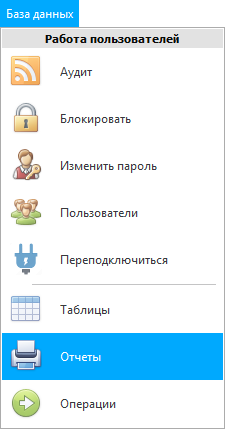
Вы увидите список отчетов, сгруппированных по темам. Например, если вы раскроете группу "Деньги", вы увидите список отчетов для финансового анализа.
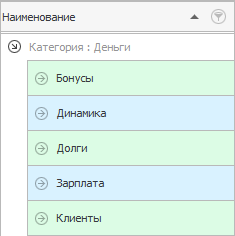
Как правило, это отчеты о деньгах, которые для большинства сотрудников организации могут быть конфиденциальными.
В качестве примера рассмотрим отчет про сдельную оплату труда. Разверните отчет "Зарплата".

Мы видим, в какую роль попадет этот отчет. Теперь мы видим, что отчет попадет только в главную роль.
Аналогично, развернув роль, вы увидите таблицу, на основе которой может быть создан данный отчет.
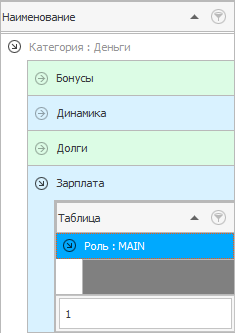
Имя таблицы не указывается. Это означает, что отчет "Зарплата" не связан с конкретной таблицей. Он появится в "Меню пользователя" слева.
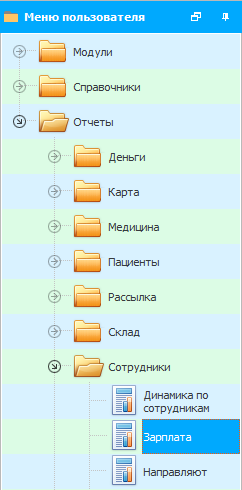
Теперь попробуем развернуть отчет "Чек".
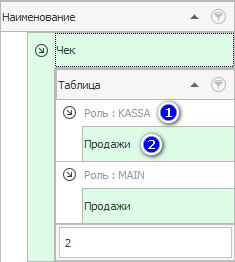
Во-первых, убедитесь, что этот отчет включен в роль фармацевта, а также в главную роль. Это логично, фармацевт должен иметь возможность распечатать чек покупателя во время продажи.
Далее отчет показывается связанным с таблицей «Продажи». Это означает, что он больше не будет отображаться в пользовательском меню и появится только при входе в модуль «Продажи». Это внутренний отчет внутри открываемой таблицы.
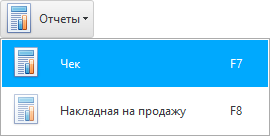
Это тоже логично. Это связано с тем, что чеки печатаются при продаже определенных медицинских товаров, например, про наличии аптеки. Для его формирования нам сначала нужно выбрать конкретную строку в таблице продаж. Конечно, это при необходимости распечатать чек еще раз, но это бывает очень редко. И обычно чек печатается автоматически сразу после продажи в окне «Рабочего Места фармацевта».
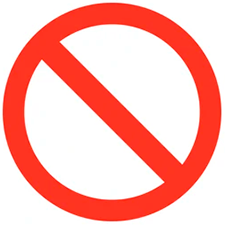
Например, мы хотим лишить фармацевтов доступа к отчету «Чек». Для этого просто удалите роль "KASSA" из списка ролей для этого отчета.
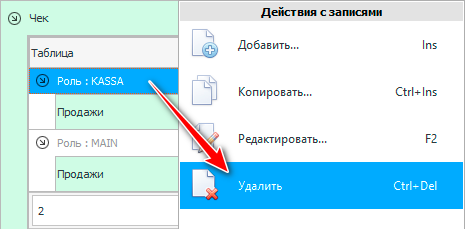
Как всегда, сначала необходимо подтвердить удаление.
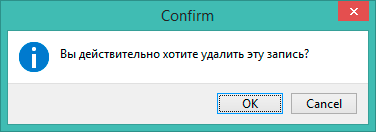
Затем укажите причину удаления.
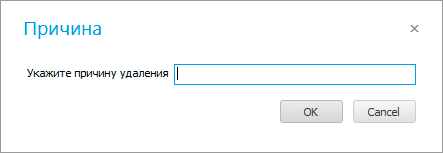
Вы можете отозвать доступ к отчету о чеках для всех ролей. Если доступ никому не предоставлен, раскрытый отчет будет выглядеть так:
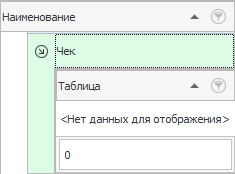

Чтобы разрешить доступ к отчету «Чек», добавьте новую запись в раскрытую внутреннюю область отчета.
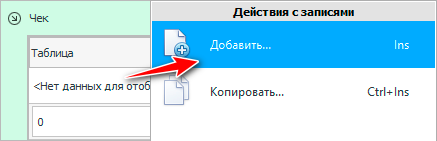
 Прочитайте, пожалуйста, почему далее вы не сможете параллельно читать инструкцию и работать в том окне, которое появится.
Прочитайте, пожалуйста, почему далее вы не сможете параллельно читать инструкцию и работать в том окне, которое появится.
В появившемся окне сначала выберите из списка «роли», к которым вы хотите разрешить доступ. Затем укажите при работе с таблицами, для которых может формироваться этот отчет.

Готово! Доступ к отчетам предоставлен главным ролям.
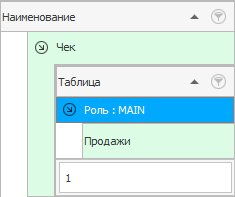
Далее посмотрите, пожалуйста, другие полезные темы:

Медицинская информационная система USU
2010 - 2025